Der Feinschliff eines Bildes entscheidet oft über den Gesamteindruck. In diesem Tutorial zeige ich dir, wie du mit sieben gezielten Schritten dein Porträt im Kindchenschema auf das nächste Level heben kannst. Von der Anpassung des Bildausschnitts bis hin zur abschließenden Bearbeitung mit Rauschen – hier erfährst du, wie du deinem Werk die perfekte Abrundung verleihst.
Wichtigste Erkenntnisse
- Verwende das Freistellungswerkzeug, um das Bild optimal zuzuschneiden.
- Eine manuelle Vignette kann dem Bild mehr Tiefe geben.
- Das Hinzufügen von Rauschen verbindet die bearbeiteten und unberührten Bereiche harmonisch.
Schritt-für-Schritt-Anleitung
Zuerst kümmern wir uns um das Zuschneiden des Bildes. Du wirst das Freistellungswerkzeug in Photoshop nutzen. Wähle das Werkzeug aus, indem du auf das entsprechende Symbol klickst. Es erscheint ein Rahmen, den du anpassen kannst. Setze den oberen Anker auf den gewünschten Rand des Bildes. Das Gleiche machst du für den unteren Rand. So kannst du das Bild nach deinen Vorstellungen zuschneiden.
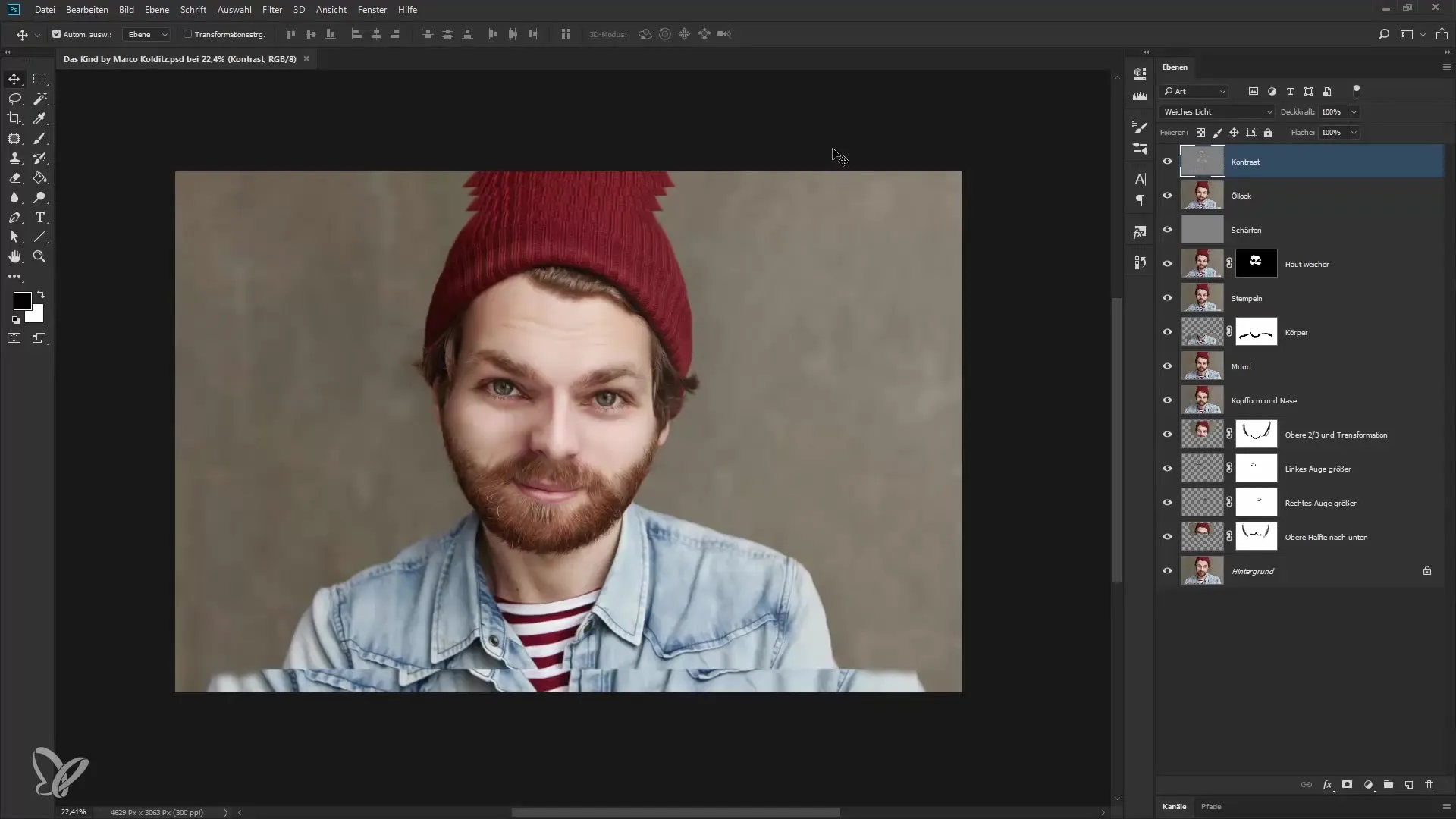
Entscheide, ob du das Bild in einem quadratischen Format oder nach anderen Proportionen zuschneiden möchtest. Um die Form zu ändern, wähle im Freistellungswerkzeug ein Verhältnis aus. Ich bevorzuge es, manuell zu schneiden, um die optimale Komposition zu erreichen. „So gefällt mir das ganz gut“, sage ich mir beim Anpassen der Ränder. Ein Doppelklick bestätigt den Zuschnitt.
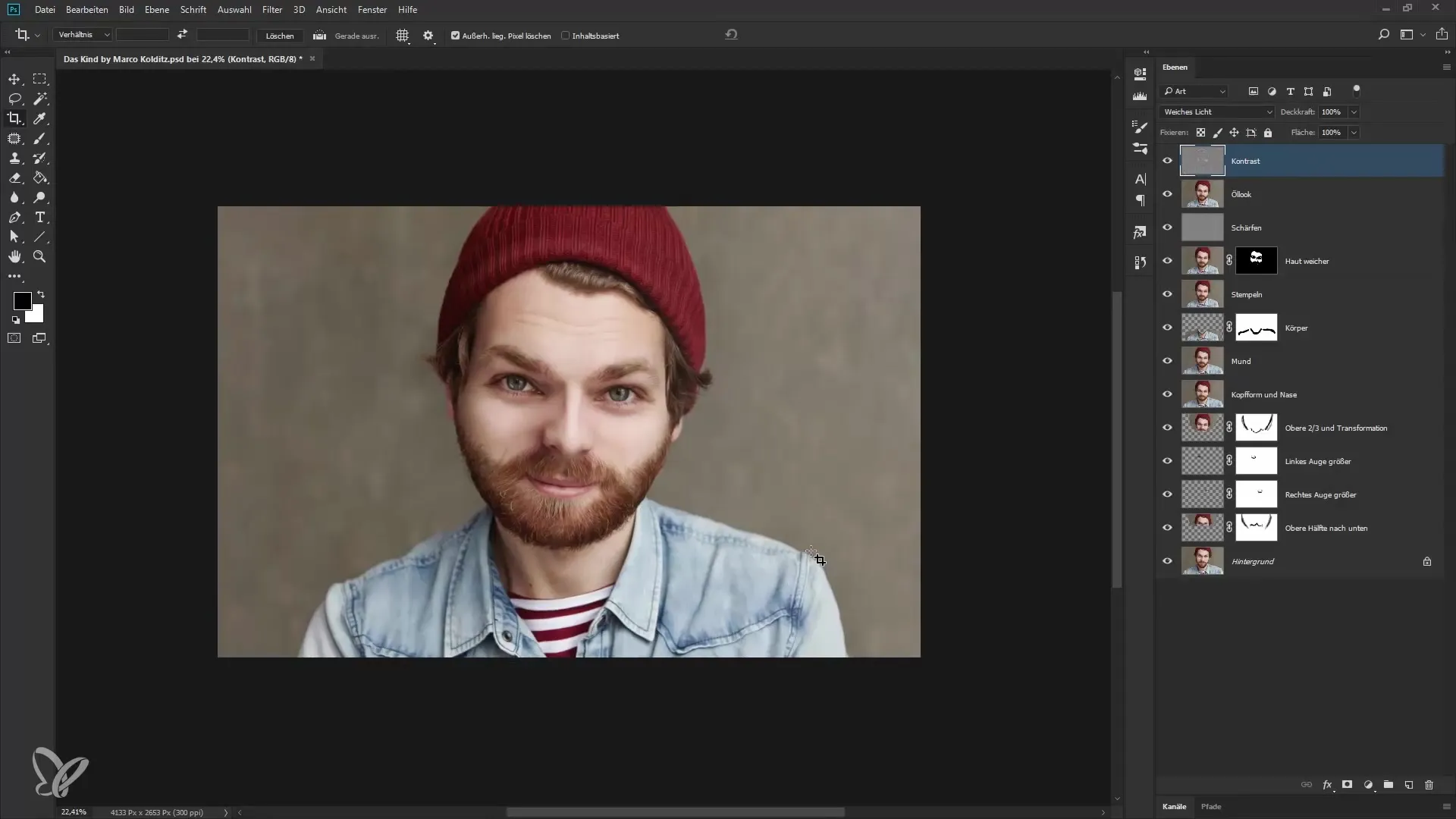
Eine Vignette ist der nächste Schritt, um das Bild stilistisch abzurunden. Erstelle eine neue leere Ebene und benenne sie beispielsweise „Vignette“. Hier kommt der kreative Teil: Du kannst mit einem weichen Pinsel die Vignette ins Bild malen. Setze die Deckkraft auf 100 %, um einen kräftigen Effekt zu erzielen. Achte darauf, dass du nicht zu viel aufträgst; ich gebe anfangs ein grobes Modell vor.
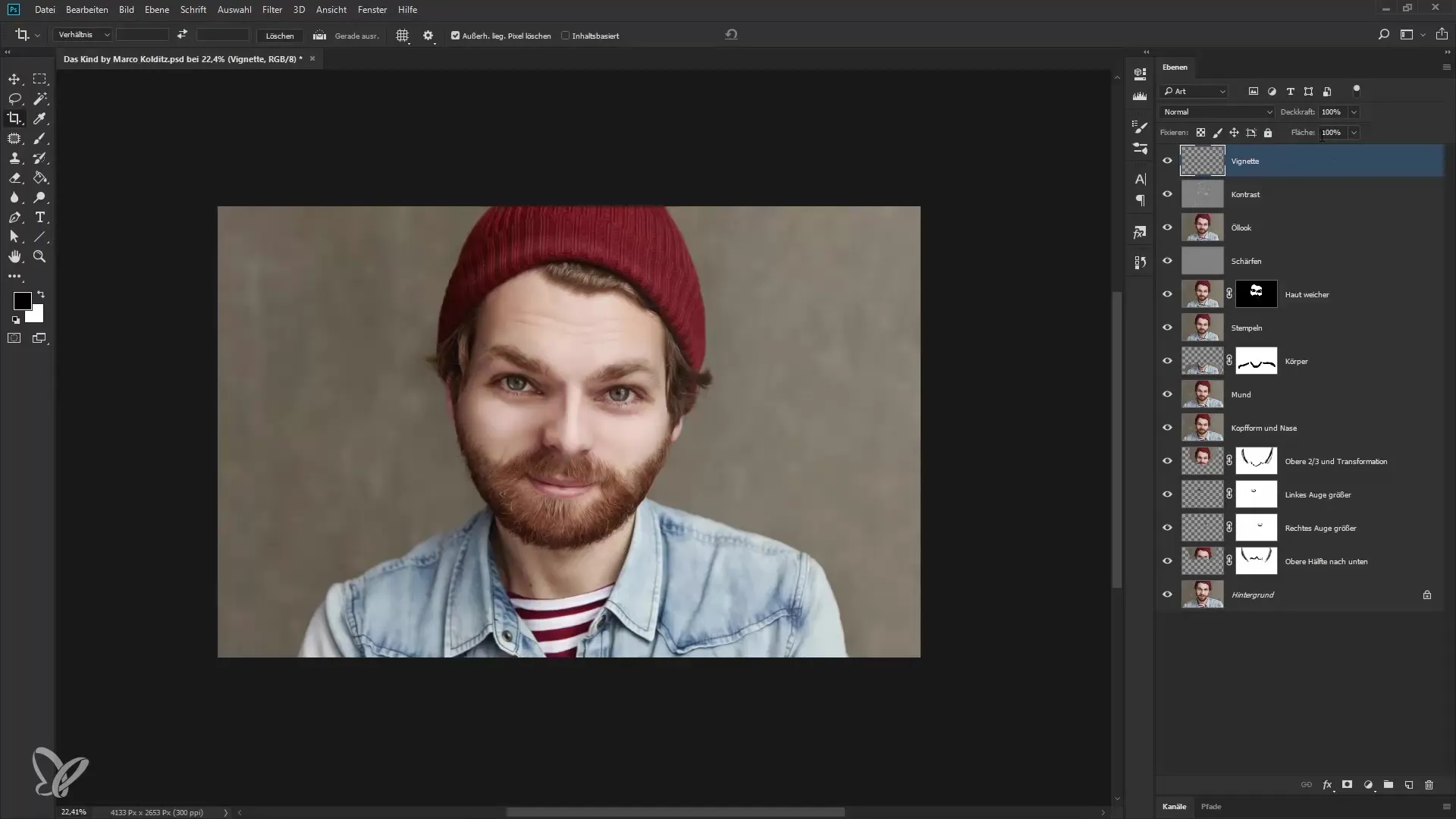
Wenn die Vignette zu stark erscheint, verwende das Radierwerkzeug, um einige Bereiche zu entfernen. Du kannst auch die Deckkraft der Ebene reduzieren. Beispielsweise auf 30 oder 40 % für einen subtileren Look. Mit dieser Methode kannst du die Intensität der Vignette ganz nach deinem Geschmack anpassen.
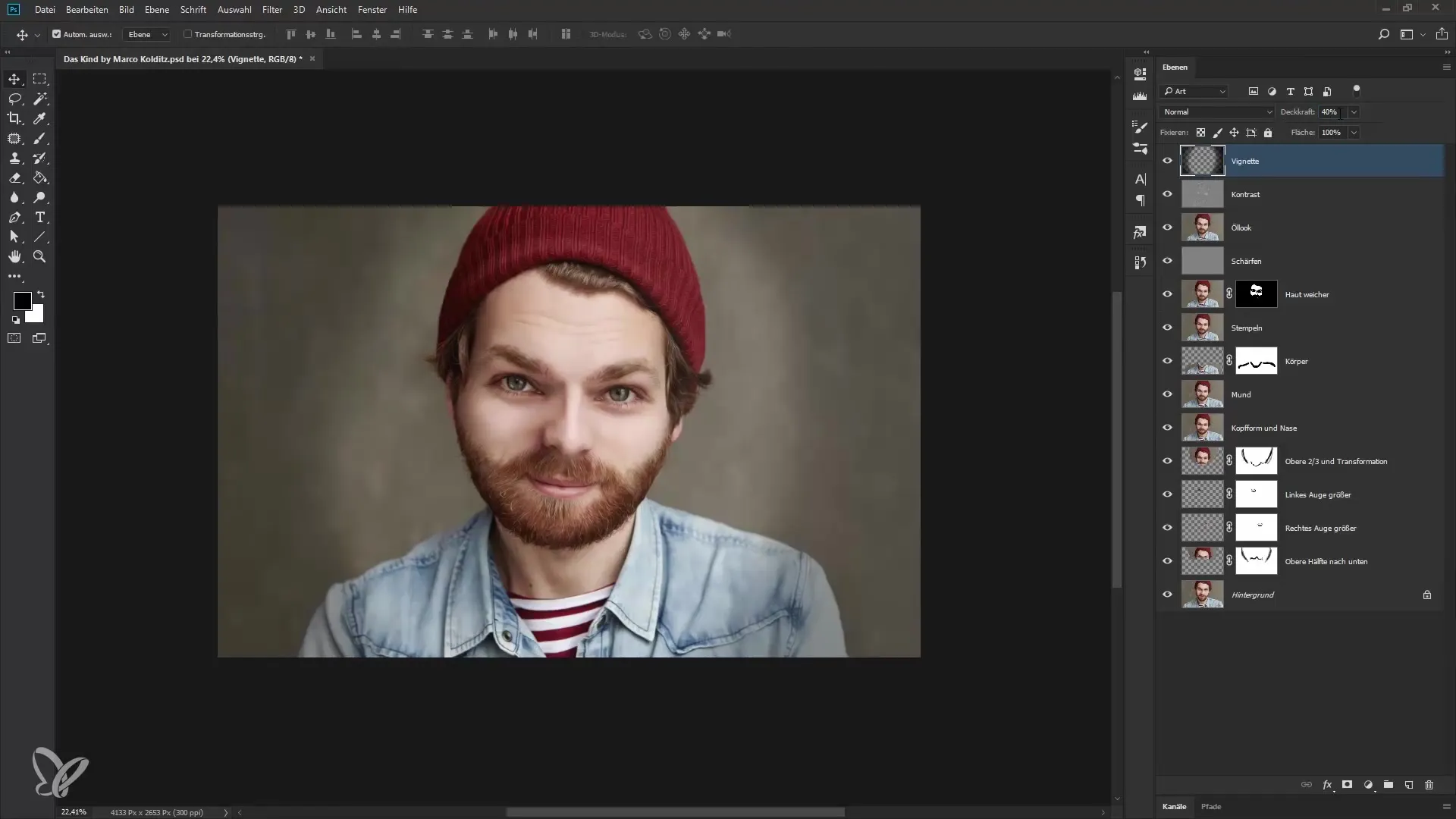
Um den letzten Schliff zu geben, füge ein dezentes Rauschen hinzu. Das sorgt dafür, dass bearbeitete und unberührte Bereiche harmonischer wirken. Um dies zu tun, erstelle erneut eine neue Ebene und nenne diese „Rauschen“. Setze die Ebenenmodi auf „weiches Licht“ und fülle die Ebene mit einem mittleren Grau.
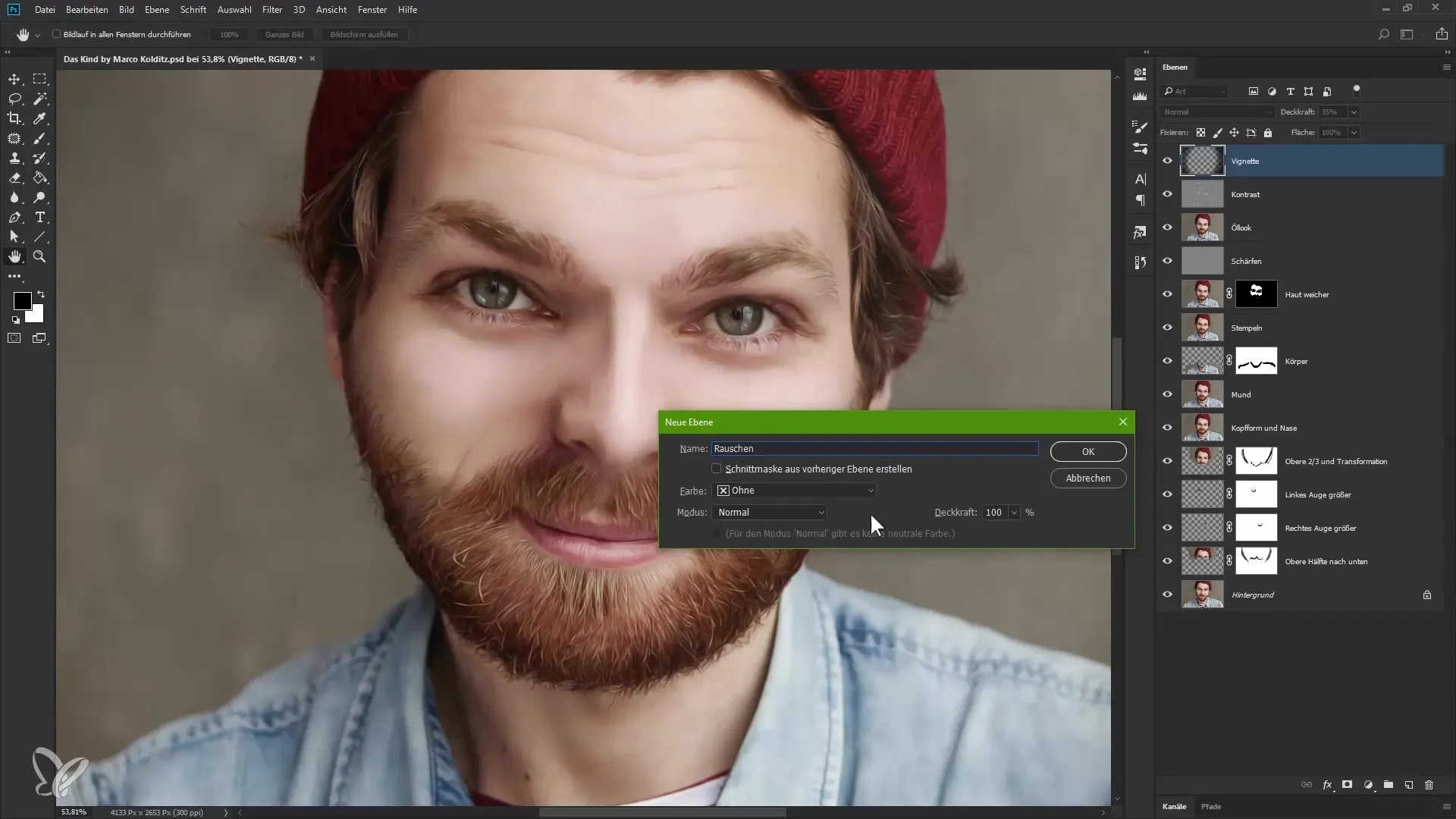
Wähle den Filter für das Rauschen aus. Gehe zu Filter > Rauschfilter > Rauschen hinzufügen. Eine gaussische Normalverteilung ist oft die beste Wahl. Wähle die Option für monochromatisches Rauschen. Setze die Rauschstärke etwa auf 12, um einen ausgewogenen Effekt zu erzielen. Bestätige deine Auswahl und reduziere die Deckkraft auf etwa 80 %.
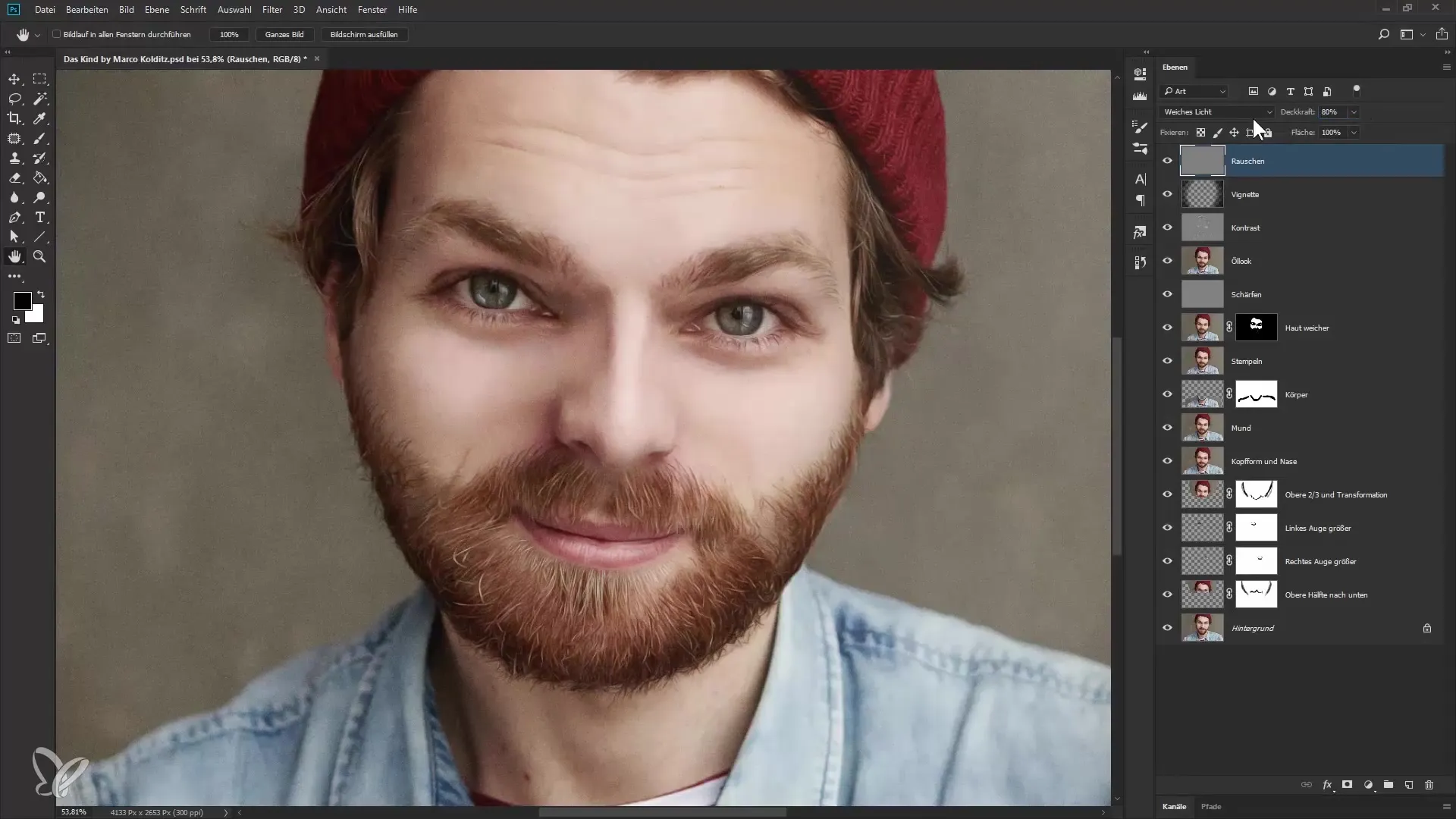
Wenn du das Bild jetzt aus der Nähe betrachtest, wirst du erkennen, dass das Rauschen den Effekt des Bildes verbessert. Es wirkt lebendiger und geht qualitativ über die glatte Erscheinung hinaus, die man manchmal in bearbeiteten Bildern sieht. „So gefällt mir das“, höre ich dich sagen.
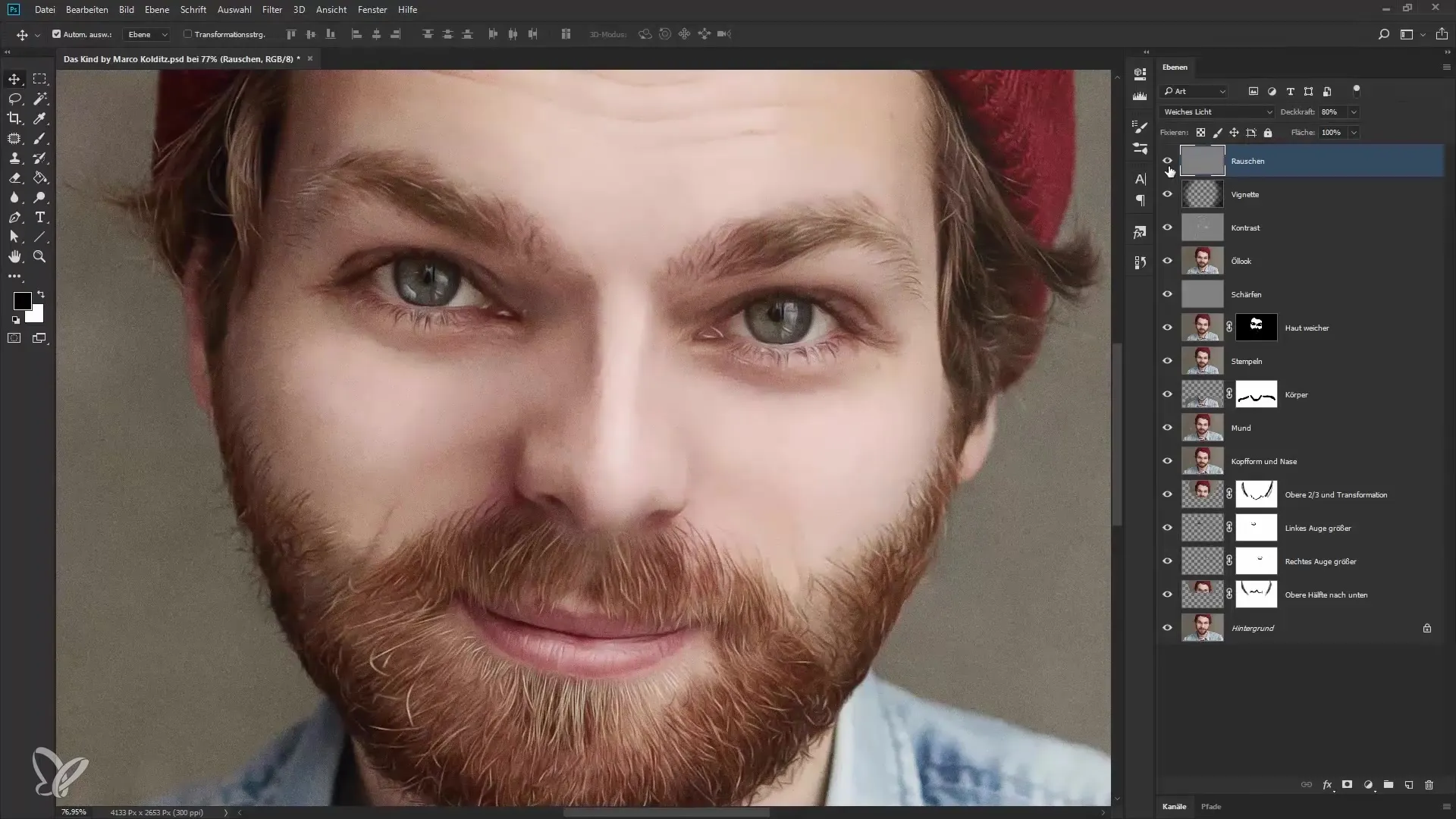
Am Ende solltest du stolz auf das finale Ergebnis sein. Und so sieht dein bearbeitetes Bild im Vergleich zum Original aus. Es ist erstaunlich, wie viel eine sorgfältige Nachbearbeitung bewirken kann. Lass das Bild auf dich wirken und genieße das Resultat deiner Arbeit!
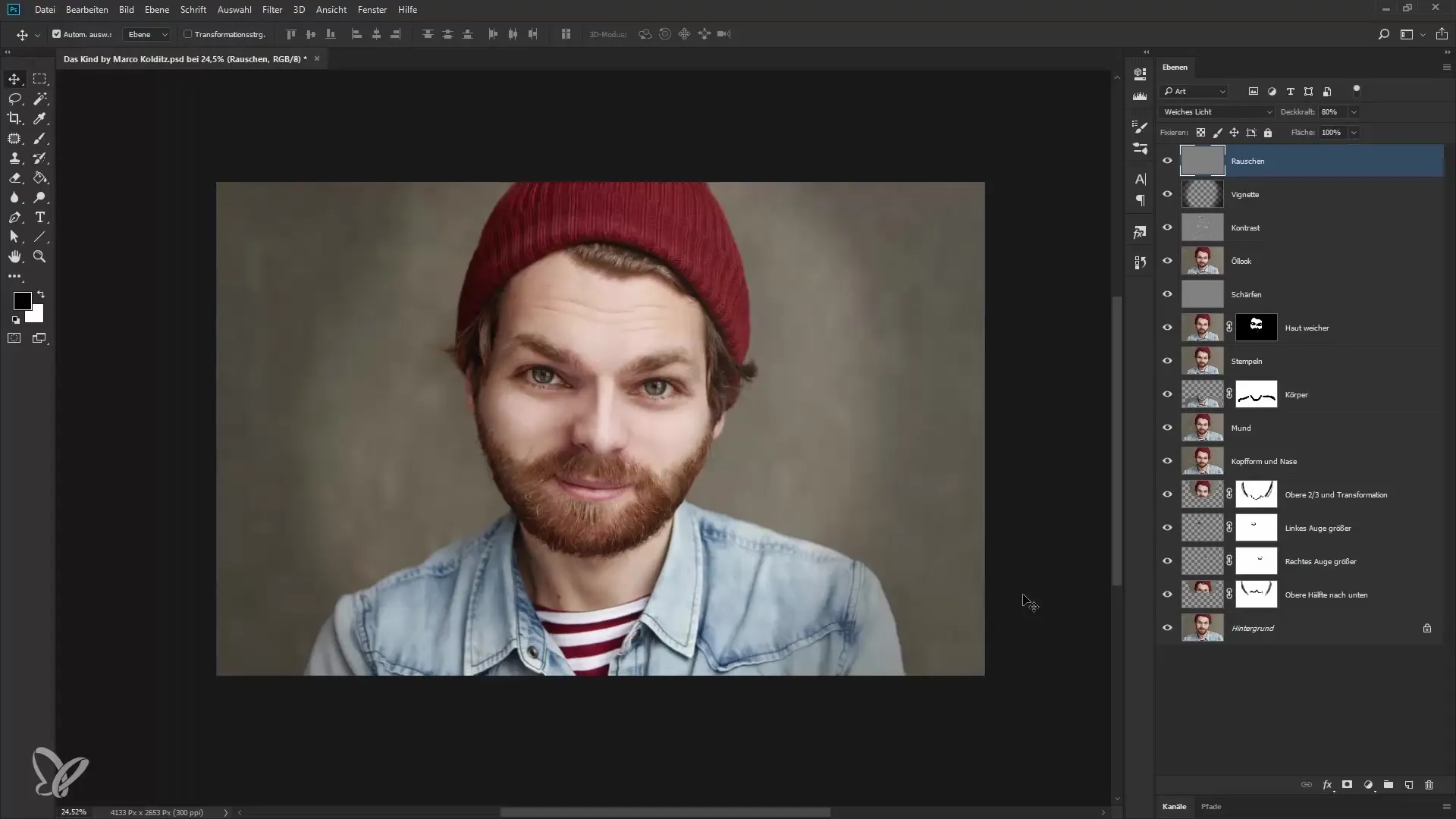
Zusammenfassung – Porträt im Kindchenschema: 7 finale Schritte zur Perfektion
Die letzten Schritte zur Bearbeitung deines Porträts sind entscheidend. Durch gezieltes Zuschneiden, eine manuelle Vignette und das Hinzufügen von Rauschen verleihst du deinem Bild den letzten Schliff. Die Kombination dieser Techniken führt zu einem harmonischen und ansprechenden Ergebnis.
Häufig gestellte Fragen
Wie wird das Bild in Photoshop zugeschnitten?Verwende das Freistellungswerkzeug, um die Ränder des Bildes anzupassen.
Wie füge ich eine Vignette hinzu?Erstelle eine neue Ebene, male mit einem Pinsel und passe die Deckkraft an.
Was bewirkt Rauschen im Bild?Rauschen verbindet bearbeitete und unberührte Bereiche und verleiht dem Bild mehr Tiefe.
Wie kann ich die Intensität der Vignette reduzieren?Nutze das Radierwerkzeug oder reduziere die Deckkraft der Vignette-Ebene.
Warum ist monochromatisches Rauschen wichtig?Es sorgt für eine harmonische Integration der bearbeiteten Bildbereiche.


